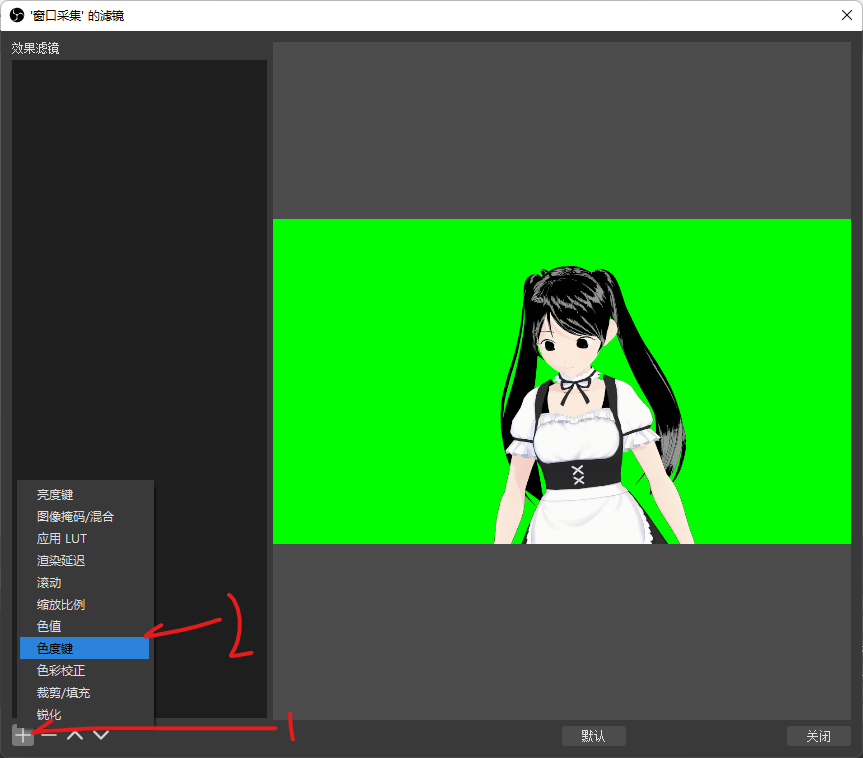动作捕获
这里介绍一下新版本动作捕获的流程,首先导入一个模型

(可选)在模型面板中把 “启动2D画面” 打开,然后拉小画面尺寸(会看上去更近)
没有场景的时候,使用2D画面可以去除不必要的透视形变冗余,这会让人物模型看上去更端正

接下来就是动捕了,在动作捕获设置中点击 “启动服务”,然后点击 “打开本地动捕”

这样就OK了,新版的整个动捕的效果较之前做了一些提升,同时完善对MMD模型的动捕支持,而且新增了动捕的时候用键盘上的F2到F7控制的表情和动捕融合的功能

连接OBS【WINDOWS】
首先点击控制条左上角的按钮召唤出菜单,然后点击透明背景
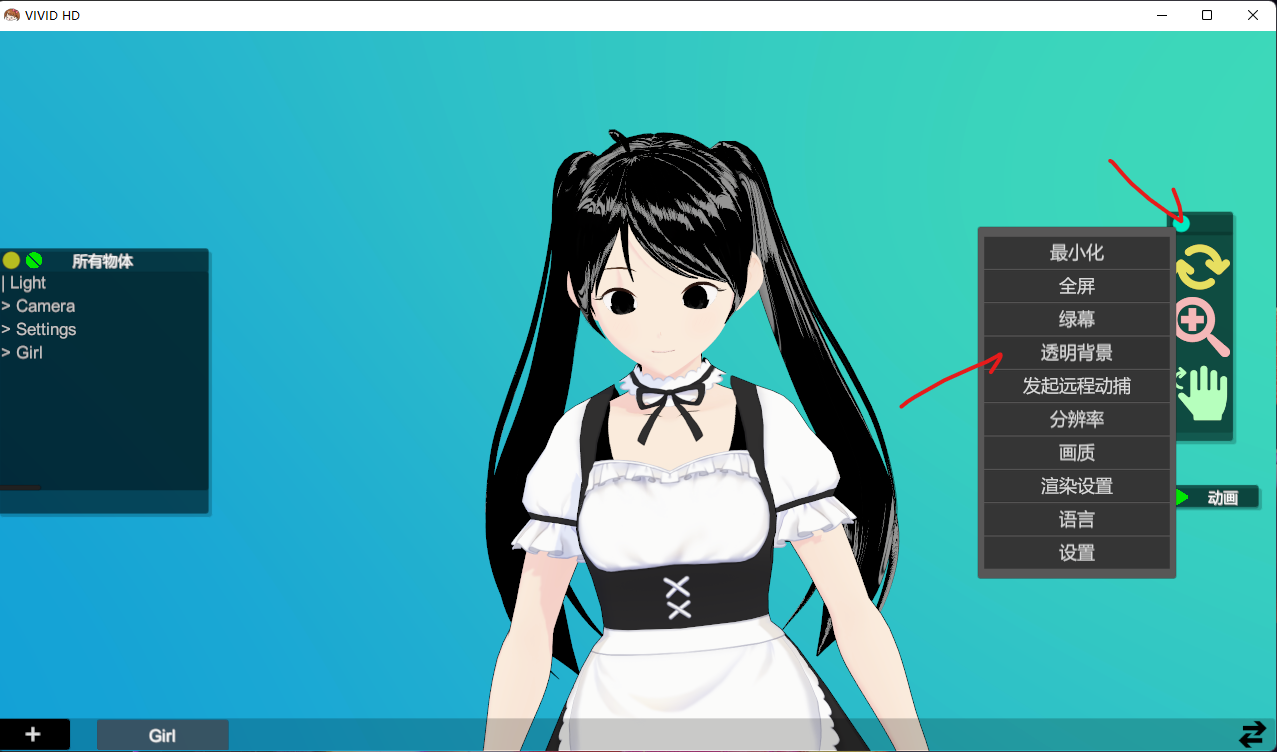
这时候背景看上去变黑了,实际上是透明的,按下F10隐藏UI(再次按F10显示UI)

进到OBS里,点击 “来源” 模块左下角的加号 “+”,然后选择 “游戏源”
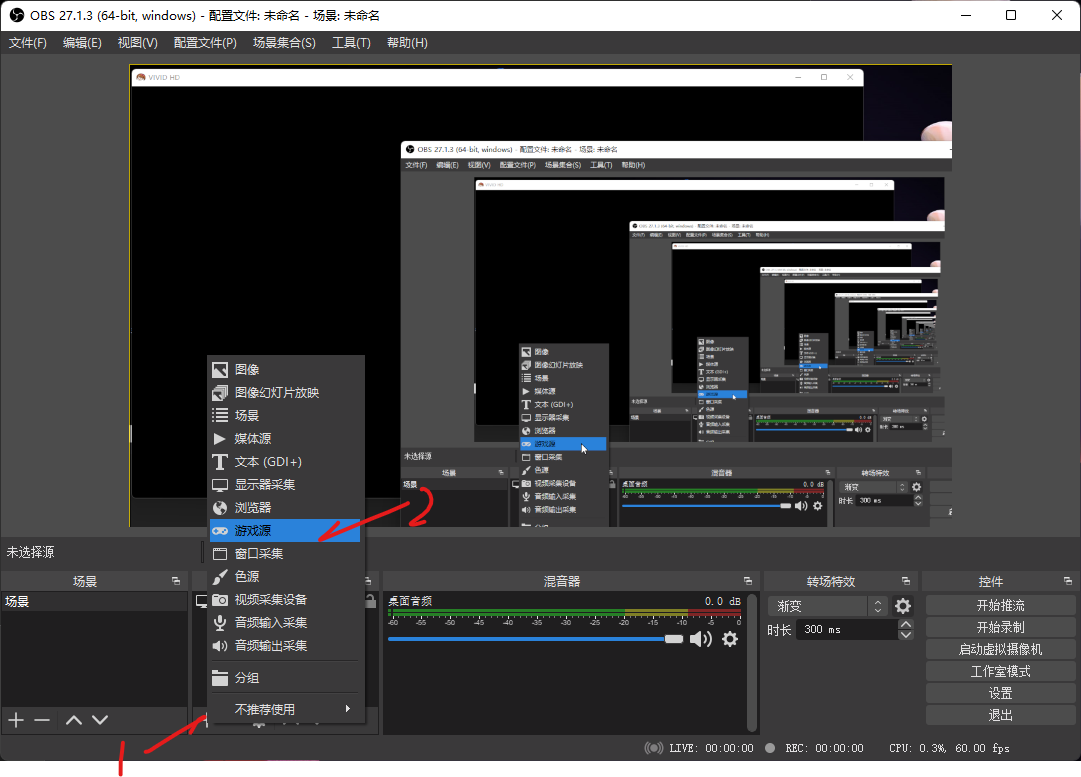
模式 选择 “采集指定窗口”,然后在出来的 “窗口” 选项中选择我们的 VIVID HD,然后把 “允许窗口透明” 勾上

就OK了
连接OBS【MAC】
与Windows的透明背景不同,这里要选择绿幕(因为采集 “游戏源” 是OBS在Windows上独有的功能)
进到OBS里,点击来源模块左下角的加号 “+”,然后选择 “窗口采集”,然后在弹出来的 “窗口” 选项中选择我们的 VIVID HD
点一下 “来源” 中刚才加的 “窗口采集”,然后点击 “来源” 模块顶部的 “滤镜” 按钮
会弹出一个滤镜窗口,点击左下角的加号 “+”,然后点击 “色度键”
然后把滤镜窗口关了
这样就好了
远程动捕
你可以在局域网内的其他电脑上对本机上的模型进行动捕
方法为:
在电脑A上打开VIVID HD加载模型,并在模型的 “动作捕获设置” 里点击 “启动服务”,但是不要点击 “打开本地动捕”
然后在电脑B上打开VIVID HD,不加载模型,而是直接在控制条上点出菜单,选择 “发起远程动捕”
这时候在电脑B上会弹出一个 “远程动捕” 的窗口,在这个窗口里填入电脑A上那个模型的 “动作捕获设置” 里的 IP地址 和 端口,然后点击“连接”,就可以了
这样做的意义在于,电脑A上可以有多个模型同时由电脑B、电脑C、电脑D…来动捕
用来实现局域网内多个Vtuber在同一个场景里互动
🙂